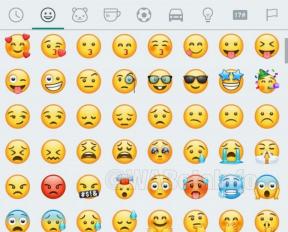Perbaiki: Musang Kode Kesalahan Destiny 2 Lightfall
Miscellanea / / April 28, 2023
Destiny 2: Lightfall adalah ekspansi besar terbaru untuk video game first-person shooter populer yang dikembangkan oleh Bungie. Dirilis pada 28 Februari 2023, ini adalah ekspansi ketujuh dan menandai tahun keenam dari konten yang diperluas. Alur cerita ekspansi berpusat di sekitar Calus, kaisar Cabal yang diasingkan yang sering muncul di Destiny 2. Nah, Musang Kode Kesalahan Destiny 2 Lightfall adalah salah satunya dan jika Anda juga menghadapi masalah yang sama maka Anda dapat mencoba mengikuti panduan pemecahan masalah ini untuk memperbaikinya dengan mudah.
Kesalahan khusus ini mencegah pemain masuk ke dalam permainan apa pun. Error Code Weasel adalah error codename dari Lightfall DLC dari Bungie yang muncul setiap kali Destiny 2 pemain mencoba masuk ke beberapa platform sekaligus seperti PlayStation, Xbox, dan lainnya platform. Itu karena fitur penyimpanan lintas platform diaktifkan untuk akun game Anda selain dari masalah konektivitas server juga.
Baca juga
Fix: Destiny 2 Lightfall Error Code Marmot
Perbaiki: Destiny 2 Lightfall Error Code Beagle
Perbaiki: Destiny 2 Lightfall Terjebak di layar pemuatan
Perbaiki: Obrolan Suara Destiny 2 Tidak Berfungsi
Destiny 2 Pengaturan Grafik Terbaik untuk 3050, 3060, 3070, 3080, 3090, 1060, 1070, 2060, 2080, dan Lainnya
Perbaiki: Destiny 2 Gagap, Lambat, dan Membeku terus-menerus
Perbaiki: Layar Destiny 2 Robek di PC, PS4, PS5, atau Konsol Xbox
Destiny 2 Lightfall Pengaturan Grafik Terbaik untuk 4090, 4070, 3070, 3080, 3090, 1060, 1070, 2060, 2080, dan Lainnya
Panduan lokasi Kartu Kunci Destiny 2 Lightfall Chalice

Isi Halaman
-
Perbaiki: Musang Kode Kesalahan Destiny 2 Lightfall
- 1. Alihkan koneksi internet Anda
- 2. Nyalakan ulang perangkat
- 3. Power Cycle perangkat
- 4. Hapus semua undangan klan yang aktif
- 5. Buat Akun Jaringan PlayStation baru
- 6. Bersihkan Tembolok Xbox Anda
- 7. Putuskan tautan Aplikasi Destiny dari ponsel Anda
Perbaiki: Musang Kode Kesalahan Destiny 2 Lightfall
Fitur penyimpanan silang Destiny 2 pada dasarnya memungkinkan pemain untuk menyimpan atau membawa progres dalam game mereka di berbagai platform kapan saja hingga akun profil yang sama masuk. Namun dengan mengaktifkan fitur tersebut, justru menimbulkan masalah bagi para pemain saat masuk ke dalam game. Sedangkan beberapa pemain yang terkena dampak juga melaporkan bahwa mereka mendapatkan pesan kesalahan terkait konektivitas yang mengatakan "Error Code Centipede".
Jika kita melihat pesan kesalahan yang sebenarnya, dikatakan “Tidak dapat terhubung ke server Destiny 2. Periksa konfigurasi jaringan Anda dan coba lagi.” Untungnya, di sini kami telah membagikan beberapa kemungkinan solusi yang akan membantu Anda. Jadi, tanpa membuang waktu lagi, mari lompat ke dalamnya.
1. Alihkan koneksi internet Anda
Pertama-tama, Anda harus mencoba mengalihkan koneksi internet Anda saat ini dari kabel (ethernet) ke Wi-Fi (nirkabel) atau sebaliknya. Terkadang masalah dengan koneksi internet atau stabilitasnya dapat memicu beberapa masalah konektivitas dan bahkan kode kesalahan. Jika Anda memiliki koneksi internet yang stabil dan lebih cepat, Anda harus mencoba menggunakan jaringan internet lain untuk memeriksa ulang masalahnya.
Iklan
Baca juga
Iklan
Cara Memperbaiki Destiny 2 Error Versi Ini Tidak Lagi Tersedia
2. Nyalakan ulang perangkat
Nyalakan ulang perangkat game apakah Anda menggunakan PC atau konsol untuk memeriksa apakah masalahnya masih mengganggu Anda atau tidak. Kemungkinan besar kesalahan sistem atau masalah data cache sementara pada perangkat dapat menyebabkan masalah seperti itu.
3. Power Cycle perangkat
Sebaiknya lakukan juga siklus daya pada perangkat game Anda khususnya pada konsol karena reboot normal ke sistem mungkin tidak cukup berguna dalam beberapa skenario.
Untuk Xbox:
- Tahan tombol daya hingga konsol Xbox benar-benar mati.
- Sekarang, lepaskan tombol daya > Putuskan sambungan kabel daya dari konsol.
- Tunggu beberapa menit lalu colokkan kembali kabel listrik.
- Hidupkan konsol Xbox Anda dan periksa kembali masalahnya.
Untuk PlayStation:
- Tahan tombol daya selama 5 detik hingga konsol PlayStation benar-benar mati.
- Tunggu beberapa detik lalu cabut kabel daya dari konsol.
- Selanjutnya, pasang kembali kabel listrik dalam waktu 30 detik.
- Tekan dan tahan tombol daya di konsol hingga sistem melakukan boot ulang.
Baca juga
Perbaiki: Pembelian Perak Destiny 2 Tidak Muncul
Perbaiki: Destiny 2 Xur hilang atau tidak muncul
Destiny 2 Strider Guide: Habiskan Kunci di Terminal Overload Key Chest di Tiga Area Berbeda di Neomuna
4. Hapus semua undangan klan yang aktif
Beberapa pemain melaporkan masalah ini setelah mereka menerima undangan ke klan di Destiny 2 Lightfall. Oleh karena itu, Anda harus meminta admin klan untuk menghapus Anda sementara. Ini akan secara otomatis menghapus undangan klan. Anda dapat mencoba bergabung kembali dengan klan nanti untuk memeriksa masalahnya.
5. Buat Akun Jaringan PlayStation baru
Jika Anda adalah pengguna konsol PlayStation dan menemukan pesan kesalahan khusus ini, Anda dapat mencoba membuat akun pengguna baru di Jaringan PlayStation dengan mengikuti langkah-langkah di bawah ini:
- Buka menu utama atau layar beranda di konsol PlayStation Anda.
- Buka Pengguna Baru > Buat akun baru.
- Pilih Berikutnya > Pilih Baru di Jaringan PlayStation.
- Pilih Buat Akun > Pilih untuk Mendaftar Sekarang.
- Selanjutnya, ikuti langkah-langkah di layar untuk menyiapkan akun PSN baru Anda.
- Mulai ulang konsol Anda dan masuk ke akun PSN baru.
- Terakhir, Anda dapat mencoba meluncurkan dan memainkan game untuk memeriksa kesalahannya.
6. Bersihkan Tembolok Xbox Anda
Jika Anda adalah pengguna konsol Xbox maka Anda dapat mencoba membersihkan cache konsol dengan mengikuti langkah-langkah di bawah ini. Beberapa pengguna yang terpengaruh menganggap metode ini berguna.
- Buka menu utama di konsol Xbox.
- Buka Pengaturan > Pilih Jaringan > Pilih ke Pengaturan Lanjutan.
- Pilih Alamat Mac Alternatif > Lalu pilih Hapus.
- Sekarang, tekan Accept > Reboot the console untuk mengubah efek.
7. Putuskan tautan Aplikasi Destiny dari ponsel Anda
Jika tidak ada metode yang berhasil untuk Anda, maka Anda dapat mencoba menghapus aplikasi pendamping Destiny dari ponsel Anda dan kemudian menghapus aplikasi tersebut. Untuk beberapa pengguna, trik ini berhasil dengan baik. Atau, Anda dapat mengunjungi situs web Bungie dan memutuskan tautan akun Anda dari sana. Setelah selesai, mulai ulang game atau konsol Anda untuk memeriksa apakah kesalahan Weasel masih mengganggu Anda atau tidak.
Itu dia, teman-teman. Kami menganggap panduan ini bermanfaat bagi Anda. Untuk pertanyaan lebih lanjut, Anda dapat berkomentar di bawah ini.
Baca juga
Senapan Pulsa Terbaik di Destiny 2 untuk PvE, PvP, dan Gambit (2023)
Fix: Destiny 2 Tidak Cukup Ruang untuk Ornament, Glimmer, Emblem, dan Engram